Pangkas Rekaman Memo Suara Panjang di iPhone
 Aplikasi Voice Memo yang dipaketkan dengan iPhone memungkinkan Anda untuk menggunakan perangkat ini sebagai perekam pribadi, dengan cara yang hampir sama orang-orang biasa membawa tape recorder untuk menuliskan pikiran, catatan rapat, atau hanya pesan pribadi. Tetapi jika Anda merekam sesuatu yang terlalu panjang untuk tujuan Anda, atau hanya berisi sedikit audio yang tidak perlu, Anda dapat dengan mudah memangkas rekaman suara langsung di iOS. Anda tidak memerlukan perangkat lunak pengeditan audio mewah untuk mengubah panjang memo, fitur ini dibangun ke dalam aplikasi Voice Memo itu sendiri.
Aplikasi Voice Memo yang dipaketkan dengan iPhone memungkinkan Anda untuk menggunakan perangkat ini sebagai perekam pribadi, dengan cara yang hampir sama orang-orang biasa membawa tape recorder untuk menuliskan pikiran, catatan rapat, atau hanya pesan pribadi. Tetapi jika Anda merekam sesuatu yang terlalu panjang untuk tujuan Anda, atau hanya berisi sedikit audio yang tidak perlu, Anda dapat dengan mudah memangkas rekaman suara langsung di iOS. Anda tidak memerlukan perangkat lunak pengeditan audio mewah untuk mengubah panjang memo, fitur ini dibangun ke dalam aplikasi Voice Memo itu sendiri.
Cara Mempersingkat Panjang Rekaman Suara di iPhone dengan Trim
Aplikasi Voice Memo memungkinkan Anda memangkas dan memendekkan panjang rekaman suara apa pun dengan mudah, berikut ini cara kerjanya di iPhone:
- Luncurkan "Memo Suara"
- Pilih memo rekaman yang ingin Anda pangkas, atau rekam memo suara baru seperti biasa dengan aplikasi
- Ketuk tombol garis di sudut kanan bawah untuk melihat rekaman memo Anda
- Ketuk tombol panah biru (>) di sepanjang nama rekaman
- Sekarang pilih "Trim Memo"

- Pandu gagang kuning masuk dan keluar pada rekaman, baik memangkas dari ujung depan rekaman, akhir rekaman, atau keduanya
- Pilih "Potong Memo Suara" bila selesai untuk mengecilkannya menjadi ukuran

Jika Anda akan menggunakan rekaman suara sebagai nada dering khusus atau nada teks, Anda harus memilikinya dalam waktu 45 detik. Tentunya untuk nada teks, bahkan lebih pendek lebih baik, jika tidak, klip audio berdurasi 45 detik akan diputar penuh setiap kali seseorang mengirim SMS atau iMessage kepada Anda.
Setelah puas dengan panjang rekaman, Anda dapat menyimpannya di iPhone atau menggunakan fitur "Bagikan" untuk mengirimnya di luar aplikasi Voice Memos.
Jika kontrol trim ini tampak akrab, Anda mungkin telah melihat atau menggunakannya di tempat lain ketika menyingkat klip video di iOS, atau bahkan memangkas audio atau film di QuickTime untuk OS X.
Fitur ini ada di semua versi Voice Memo, mungkin terlihat sedikit berbeda tergantung pada versi yang Anda gunakan di iPhone.










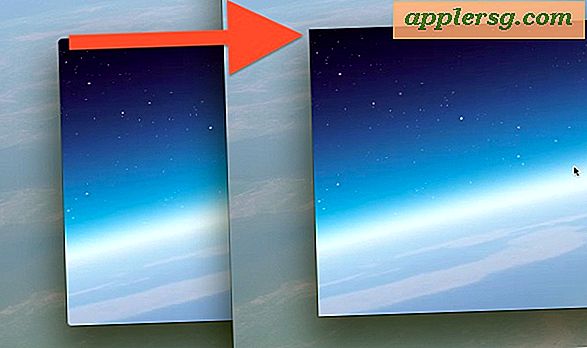
![Tonton Jony Ive Mendiskusikan Mac Ulang Tahun ke 20 pada 1997 [Video]](http://applersg.com/img/fun/483/watch-jony-ive-discuss-20th-anniversary-mac-1997.jpg)
